LearnDash에서 비디오 및 웨비나 호스팅에 대한 초보자 가이드
게시 됨: 2020-04-02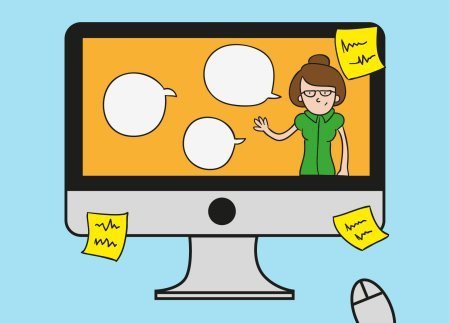
이전에 LearnDash에서 웹 세미나를 주최한 적이 있습니까?
첫 번째는 재미있지만 동시에 매우 무섭기도 합니다. 고려해야 할 문제가 너무 많습니다. 어디서부터 시작해야 할지 막막합니다. 그리고 이것이 잘 될 지조차 알 수 없습니다 ...
하지만 목표하지 않은 것을 칠 수는 없잖아요?
이것을 에이스하는 유일한 방법은 모든 우려를 버리고 당면한 작업을 준비하는 것입니다.
준비 되었나요?
적합한 화상 회의 소프트웨어 선택
요즘 시장에 나와 있는 거의 모든 웨비나 플랫폼에 무료 평가판이 제공됩니다.
제 생각에는 최종 후보 도구의 무료 버전을 소수의 청중과 함께 테스트해 보는 것이 어떤 것이 귀하에게 적합한지 결정하는 좋은 방법입니다.
그러나 이러한 도구를 어떻게 선정합니까?
예산 외에도 LearnDash 비디오 호스팅 도구에서 주의해야 할 몇 가지 기능이 있습니다 .
필수품 | 좋은 물건 |
|
|
선택할 수 있는 인기 도구
- 줌
- 구글 미팅
- GoTo웹 세미나
- 어도비 커넥트
비디오 호스팅 도구를 LearnDash LMS와 통합하는 것이 좋은 생각인 이유
이것을 그림.
학생들은 이미 LMS의 특정 과정에 등록되어 있습니다. 따라서 이러한 사용자를 위한 그룹을 만들고 웹 세미나에 참석하도록 초대(또는 알림)를 보냅니다. 세션을 성공적으로 수행한 후 웹 세미나 도구에 기록된 출석과 LearnDash LMS에 등록된 학생 목록을 수동으로 상호 참조합니다.
LMS가 알아서 처리하도록 할 수 있는데 왜 이 모든 과정을 거쳐야 합니까?
화상 회의 소프트웨어를 LearnDash LMS와 통합하면 지루한 관리 작업을 우회하는 데 도움이 됩니다. 일정, 알림, 출석 - 이 모든 것을 단일 통합 시스템에서 관리할 수 있으며 더 이상 인적 오류의 여지가 없습니다.
프로 팁LearnDash 줌 통합LearnDash는 Zoom 사용을 권장합니다. 그리고 우리도 합니다. Zoom은 안정적이고 훌륭한 지원을 제공하며 사용자 친화적이어서 모든 학습 환경에 적합합니다. 제일 좋은 부분? Zoom을 LearnDash LMS와 연결하는 것은 매우 쉽습니다. WordPress용 통합 도구 및 Zoom API 는 귀하(또는 귀하의 LearnDash 개발자 ) 가 귀하의 LearnDash 과정과 Zoom을 완전히 통합하는 데 도움이 될 것입니다. 이에 대한 또 다른 방법은 Zapier의 LearnDash Zoom 통합 을 사용하는 것입니다. 이를 통해 Zoom 회의 생성, 참석자 또는 등록자 추가 등과 같은 다양한 작업을 자동화할 수 있습니다. 설정이 끝나면 Zoom에서 '기본 설정'을 사용자 지정하세요. 이 설정은 앞으로의 모든 통화에 적용됩니다. |
첫 번째 비디오 강의 또는 LearnDash 웨비나 준비
웨비나 호스팅의 가장 중요한 부분은 사전에 준비하는 것입니다.
라이브 세션을 진행할 때 날개를 다는 것은 결코 좋은 생각이 아닙니다. 다음은 강의를 하기 전에 해야 할 모든 것의 미니 체크리스트입니다.
- 도구에 대해 알아보십시오. 제공하는 모든 유용한 기능(예: 참여를 개선하는 데 도움이 될 수 있는 설문조사와 같은 대화형 기능)을 사용하고 익숙해지십시오.
- 프레젠테이션 슬라이드를 미리 준비하십시오 . 참석자의 약 25%가 모바일 장치를 통해 웨비나를 시청한다는 점을 기억하십시오. 슬라이드 및 주석의 텍스트 및 시각적 개체 크기를 늘립니다. 이것은 모바일 장치의 작은 디스플레이에도 불구하고 편안한 수준의 가시성을 보장합니다.
- Q&A 세션 을 수행하는 데 필요한 시간을 고려하십시오 . 참석자가 많은 질문을 할 가능성이 높지만 청중이 예상만큼 참여하지 않을 경우를 대비하여 항상 준비된 질문 목록을 준비하는 것이 현명합니다.
- 학습자에게 웨비나를 위해 읽거나 준비해야 할 사항에 대해 알립니다. 다루고자 하는 주제를 알게 되면 청중이 세션에 대한 기본적인 이해를 할 수 있도록 더 구체적인 주제로 분류해야 합니다.
- 마지막으로 초대장을 보내고 미리 알림 이메일을 예약하세요. 이를 자동화하려는 경우 무료 LearnDash 알림 추가 기능 이 매우 유용할 수 있습니다.
라이브를 시작하기 전에 테스트 클립을 녹화하고 사운드, 비디오 품질 또는 청중이 알아차릴 수 있는 기타 요소에 대한 다른 사람의 의견을 요청할 수 있습니다.

LearnDash 웨비나 콘텐츠의 효과적인 용도 변경
이제 수행할 작업을 고려하기 전에 추가해야 할 작업이 있습니다. LearnDah에서 비디오 강의나 웨비나를 진행한 후에는 콘텐츠가 잘 활용되었는지 확인해야 합니다.
교실을 온라인으로 옮기는 것은 시간이 많이 걸리고 어려운 작업이 될 수 있습니다. 특히 시간이 부족하고 매주 새로운 콘텐츠를 내놓는 데 어려움을 겪을 때.
| 권장 읽기: 오프라인 코스 콘텐츠를 LearnDash로 이동할 때 염두에 두어야 할 사항 |
제대로 수행하면 웨비나가 매우 효과적인 참여 도구가 될 수 있습니다. 참석자들과 연락을 유지하는 것 외에도 세션에 참석하지 못한 학생들이 기회를 놓치지 않도록 할 수도 있습니다.
몇 가지 아이디어를 적어 드리겠습니다. 다음을 수행할 수 있습니다.
- 전체 요약 블로그 게시물과 함께 참가자에게 이메일을 보냅니다.
- SlideShare에서 프레젠테이션을 공유하세요.
- 비디오 녹화를 LearnDash LMS에 포함시키십시오.
- 웨비나를 한 입 크기로 편집하고 해당 스니펫을 블로그와 소셜 미디어에서 공유하십시오.
- 참석자가 개선에 도움이 되는 피드백을 제공할 수 있도록 간단한 설문 조사에 참여하십시오.
콘텐츠 용도 변경은 게으르거나 동일한 오래된 정보를 재사용하는 것이 아닙니다. 청중이 유용하게 사용할 수 있는 강력한 독립형 콘텐츠를 만드는 것입니다.
LearnDash 웨비나를 진행하는 동안 놓치고 싶지 않은 전문가 팁
최상의 상황에서도 라이브 환경에서 무엇이 잘못될 수 있는지 결코 알 수 없습니다.
헤어지기 전에 세션 당일 사고를 방지하기 위해 할 수 있는 몇 가지 사항이 있습니다.
- 친구 , 동료, 자녀, 배우자 등 설득할 수 있는 모든 사람 과 함께 연습 하십시오. 세션을 공동 주최하는 경우 이는 더욱 중요해집니다.
- 세션 전에 자신의 사운드와 카메라를 테스트하십시오 . 웨비나에 필요하지 않은 다른 모든 장치를 음소거합니다.
- 컴퓨터 의 백그라운드에서 실행 중인 응용 프로그램을 닫 습니다.
- 작은 화면에서 모든 텍스트를 읽을 수 있도록 강의를 촬영하기 전에 스마트폰에서 슬라이드를 테스트 하여 슬라이드 를 테스트하십시오.
- 학습자들에게 입장할 때 자신의 이름을 사용하도록 요청 하십시오. 누가 참석했는지 기록할 때 닉네임은 유용하지 않습니다.
- 문제가 발생할 경우에 대비하세요. Facebook 그룹, Skype 그룹, 이메일 그룹을 만들거나 모든 참석자에게 빠른 메시지를 보내는 다른 방법을 찾으십시오.
- 문제가 발생하면 긴장을 풀고 침착함을 유지하고 미소를 지으며 학생들에게 아이디어가 있는지 물어보십시오. 그들 중 한 명이 무엇을 해야 할지 알게 될 가능성은 항상 있습니다.
가장 중요한 것은 즐기십시오.
COVID-19가 훈련 프로그램에 영향을 미치지 않도록 하십시오.지금은 우리 모두에게 힘든 시기입니다. 갑자기 교실을 온라인으로 전환하는 것은 쉬운 일이 아닙니다. 기술 분야에서 귀하를 돕기 위해 우리가 할 수 있는 일이 있다면 언제든지 저희에게 연락하십시오 . 그동안 도움이 될 유용한 리소스를 만들기 위해 노력하고 있습니다. 안전하고 건강하며 좋은 기운을 받으십시오! 추신 : Zoom의 CEO Eric Yuan은 심각한 피해를 입은 국가의 K-12 학교에 화상 회의 도구를 무료로 제공하고 있습니다. 귀하에게 해당되는 경우 그들에게 연락하십시오. |
